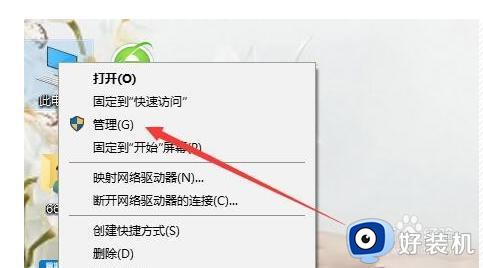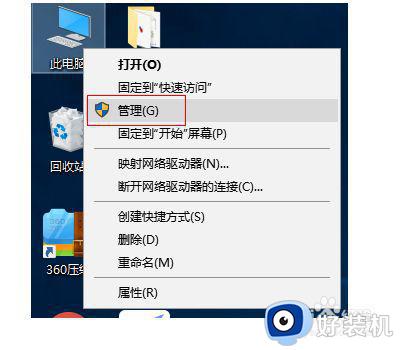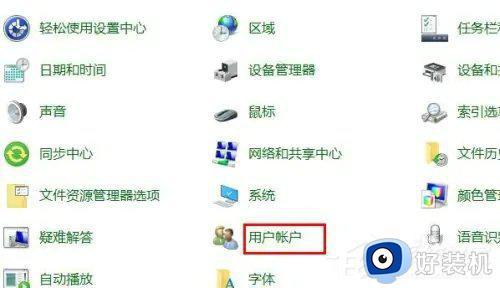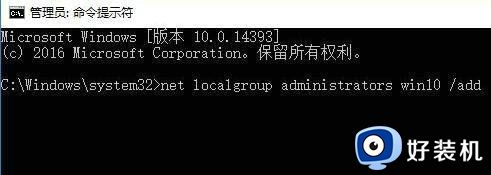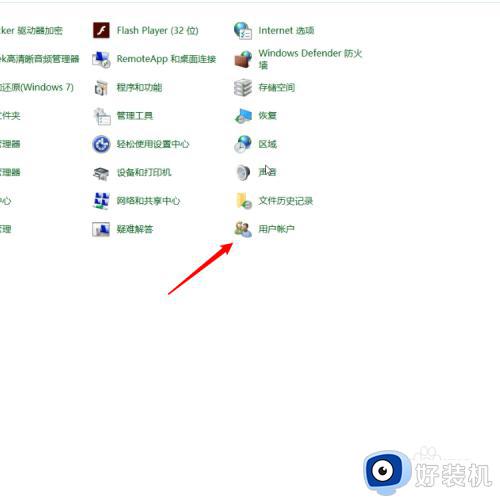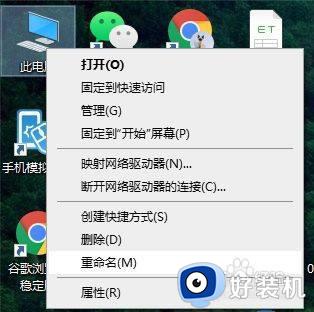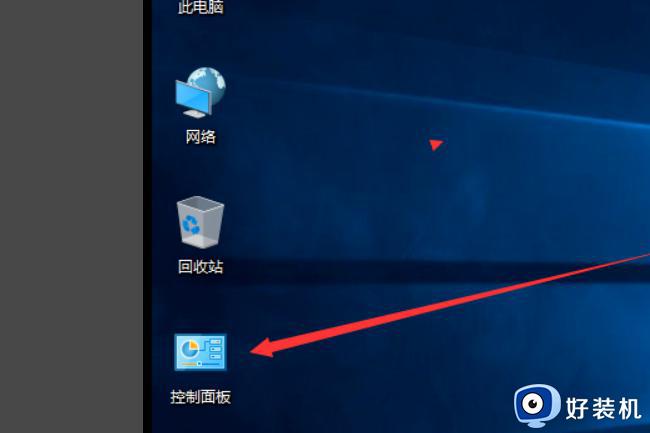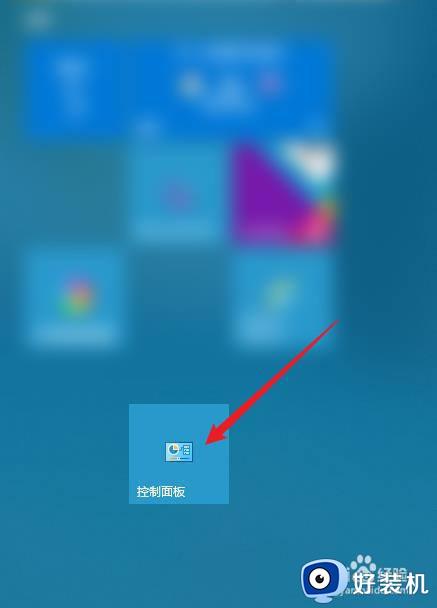win10登录用户名怎么更改 如何修改win10登录账户名
时间:2024-01-23 10:57:04作者:xinxin
虽然在win10系统中自带有默认的个人账户,用户在启动电脑时也能够选择自己所需的账户来登录,可是对于win10系统中默认的账户用户名,许多用户在进行个性化设置时就需要对账户名进行修改,可是win10登录用户名怎么更改呢?接下来小编就给大家讲解如何修改win10登录账户名,一起来看看吧。
推荐下载:win10专业版原版
具体方法:
1、首先在桌面中点击【此电脑】,然后选择管理菜单选择打开。
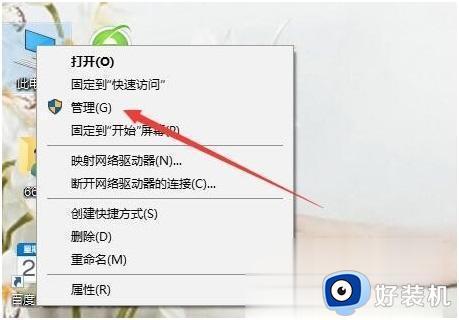
2、然后在打开的计算机管理窗口中,依次打开:计算机管理/系统工具/本地用户和组。
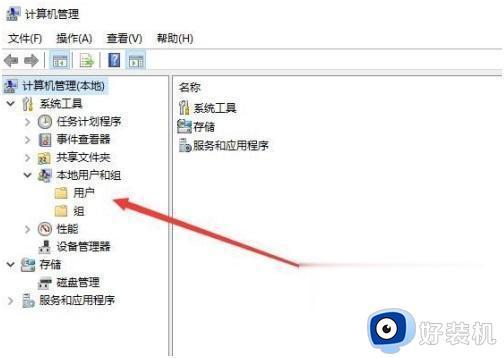
3、然后在本地用户和组中,选择【用户】菜单项。
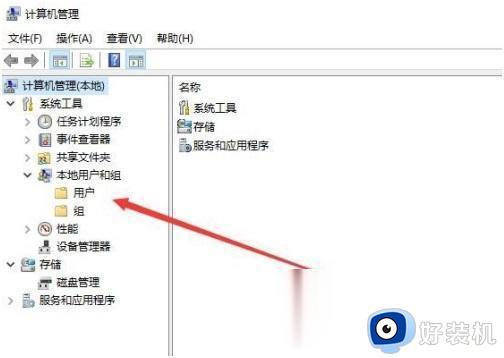
4、然后在右侧栏目中发现所有的登录账号,然后点击自己想要修改的账号,选择重命名,就可以进行修改了。
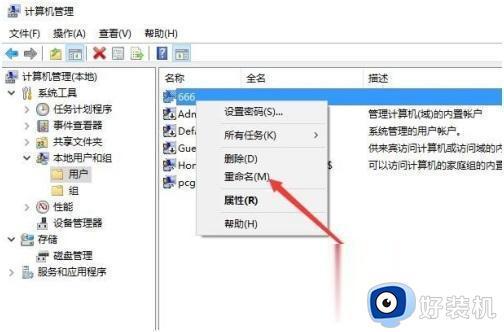
5、也能直接双击登录用户名,然后在打开的属性窗口中,可以设置登录用户名,然后点击确定保存。
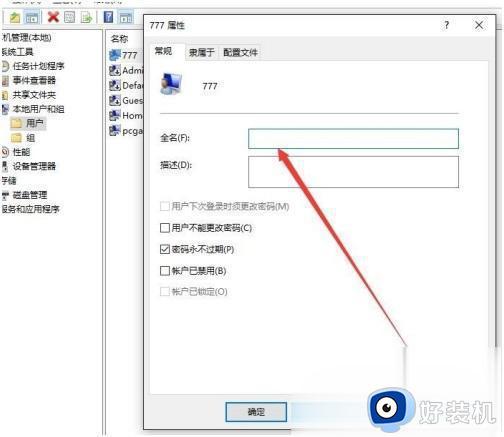
6、然后回到计算机管理窗口中,可以看到修改后的用户名及其全名。
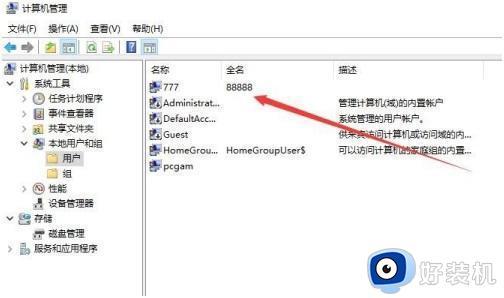
综上所述就是小编给大家分享的如何修改win10登录账户名所有步骤了,还有不清楚的用户就可以参考一下小编的步骤进行操作,希望本文能够对大家有所帮助。